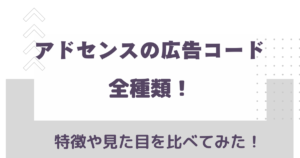アドセンス広告の種類の中の1つ「Multiplex(マルチプレックス)広告」
今までは、「関連コンテンツ広告」という名称でしたが、2022年3月から「Multiplex広告」に変わっています。
今回の記事では、「Multiplex広告」の設置方法を解説していきます。
アドセンスの『Multiplex広告』とは
「Multiplex広告」は、『アドセンス広告』のみで構成され、
一度に複数の広告を表示させる種類の広告フィーマットのこと。
Multiplex 広告は、広告ユニット内のグリッドに複数の広告を表示する、ネイティブ広告フォーマットの一種です。カスタマイズ可能なフォーマットで、サイトに合わせてスタイルを変更できます。
出典:Multiplex 広告について
下記のような広告のことです。
PC表示
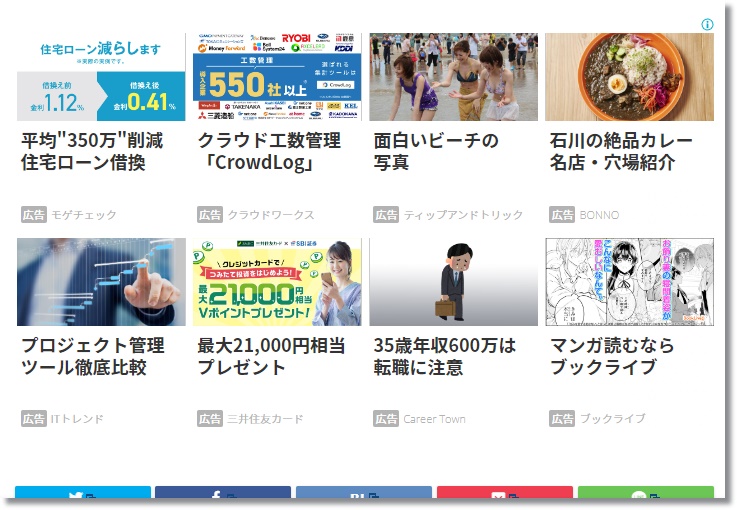
スマホ表示
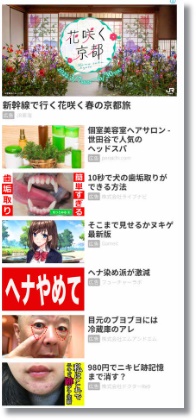
Multiplex広告はどこに貼るのが良いの?
ご覧のとおり、Multiplex広告複数の広告がカード形式で表示され、かなり幅広です。
記事上部に入れるとユーザビリティが低下してしまう可能性が高い為、基本的には、
- 記事コンテンツ下
- サイドバー
へ設置するのが望ましいといえるでしょう。
Googleでも、この2つどちらかに設置することを推奨しています。
Multiplex 広告ユニットは多くの場合、記事の末尾やサイドバーに配置されます。そうすればページまたはサイトにおけるユーザー ジャーニーを効果的に収益化できるためです。Multiplex 広告ユニットを使用すると、コンテンツの利用を終了したユーザーに広告を表示することもできます。
出典:Multiplex 広告について
「Multiplex広告」の作り方
まずGoogle AdSense の「広告」をクリックしましょう。
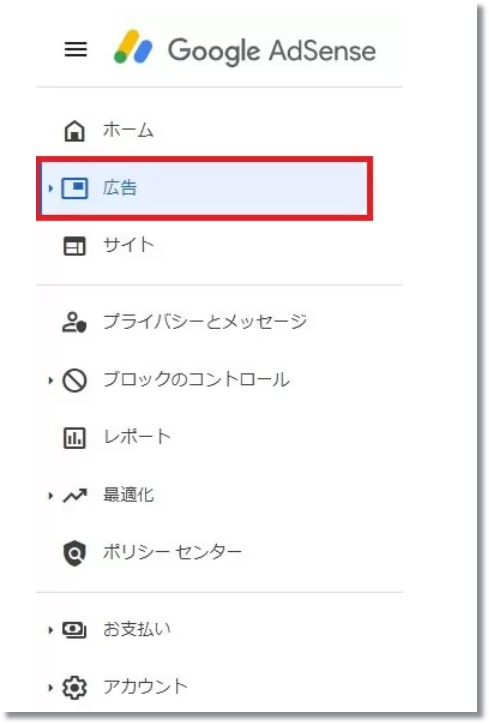
【広告】→【広告ユニットごと】→「Multiplex広告」をクリック。
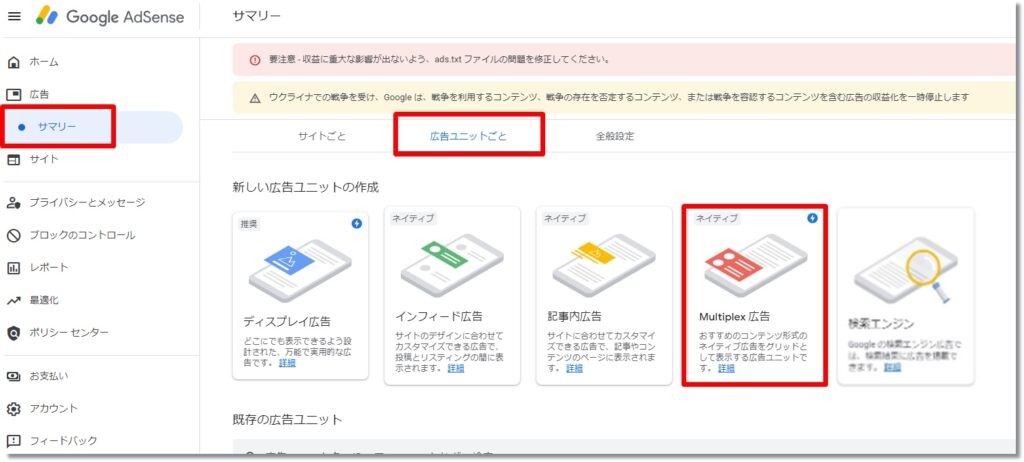
「広告ユニットの名前を入力」に任意の広告名を記入しましょう。
ここは「記事下Multiplex」でOKです。
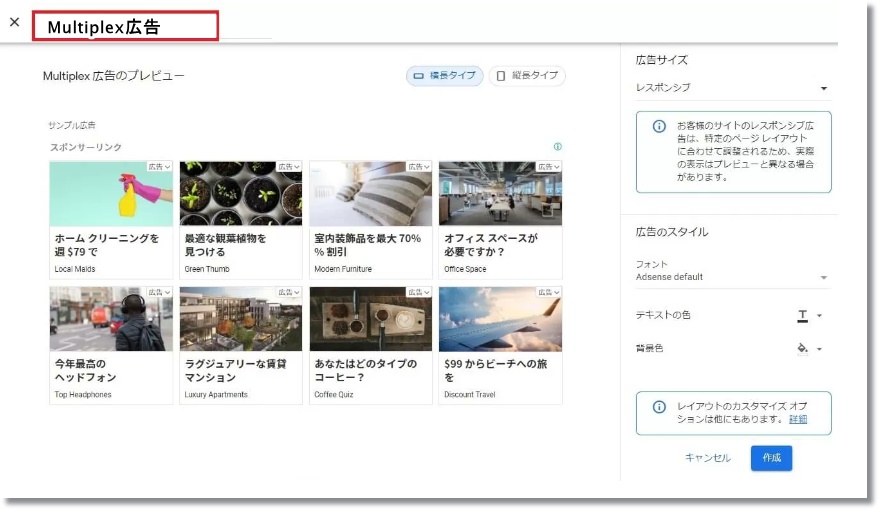
設置場所に合わせて、「横長タイプ」か「縦長タイプ」の選択をしましょう。
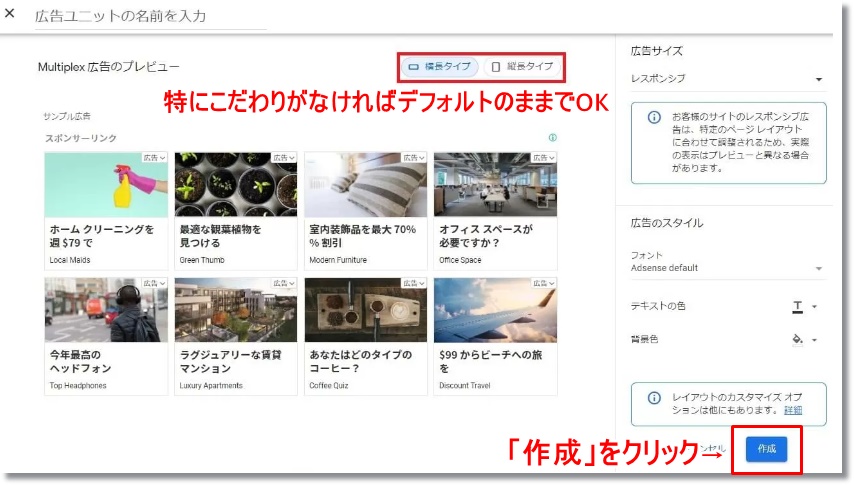
特にこだわりがなければ、デフォルトのままでOKです。
私は記事下に設置していますので、「横長タイプ」を選択しています。
サイドバーへの設置をお考えの方は「縦長タイプ」を選択されると良いと思います。
すると次の画面で広告コードが表示されるので、『コードをコピー』し、Multiplex広告を入れたい箇所に設置していきましょう。
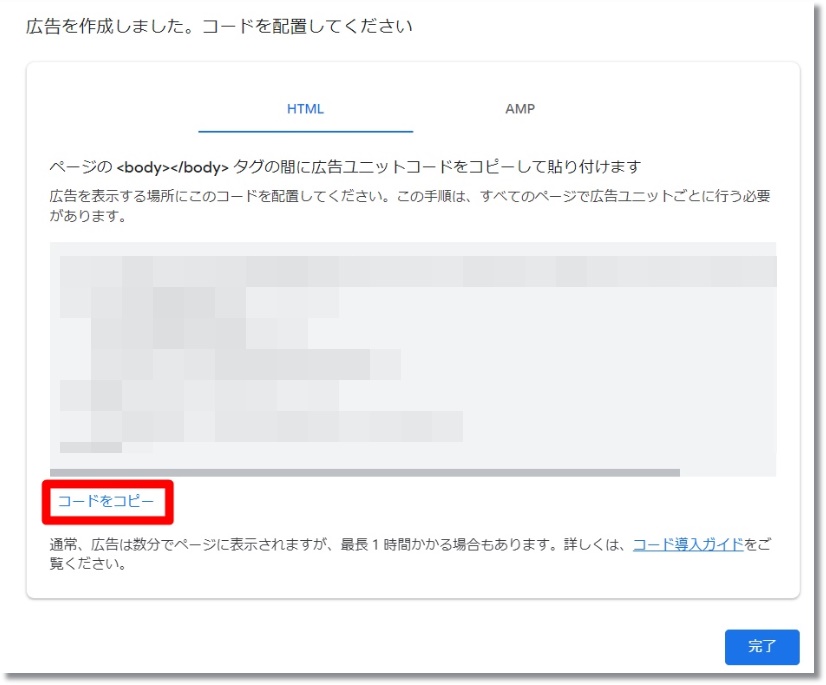
コピーした広告コードはブログの<body>タグと</body>ダグの間に貼り付けます。
貼り付ける位置は使用しているテーマごとに異なるので、自分が使用しているテーマで検索して場所を確認してみてください。


これで「Multiplex広告」の設定は完了です。
設定が反映されるのには時間がかかることもありますので、設置後は確認されるてみてくださいね!
あとがき
Googleアドセンスの広告の1つである、「Multiplex広告」について解説しました!
アドセンス審査に合格したらすぐに設置できるので、この記事を参考に設定してみてください^^